Офіційне додаток YouTube для смартфонів дозволяє авторам контенту завантажувати, редагувати і виставляти свої відео без додаткової допомоги комп'ютера. За офіційними даними понад 60% всіх користувачів віддають перевагу саме мобільні версії сервісу. Розглянемо, як додати нове відео на свій канал в Ютуб безпосередньо з телефону.
Завантажуємо відео на свій канал в YouTube
Для користувачів, які люблять швидко і часто завантажувати ролики, мобільні додатки для iOS і Android є ідеальним вирішенням питання. Звичайно, можна додавати відео і через мобільну версію Ютуб в браузері смартфона. Весь процес нічим не буде відрізнятися від звичайної завантаження через сайт, тому його ми опустимо.
Читайте також: Додавання відео на YouTube з комп'ютера
Не важливо, яка операційна система у вашого смартфона - iOS або Android - процес завантаження буде однаковий, оскільки інтерфейс програми повністю однаковий в обох випадках. Величезною перевагою завантаження відео з айфона на Ютуб є можливість редагування ролика в додатках від Apple, а також збереження якості. Часто під час запису відео на Айфон виникає проблема з перенесенням файлів на комп'ютер. Якщо спробувати перенести файл на ПК, то якість втрачається, що не може не засмучувати. Власникам Android-пристроїв не принципово, через який пристрій закачувати на сайт ролик, тому особливих приміток тут немає.
/
- Відкриваємо додаток YouTube на смартфоні (ми розглянемо на прикладі iOS). Для частих використань зручніше буде додати ярлик на нижній рядок меню. Додавати відео можна тільки після авторизації в своєму акаунті Гугл. Саме цей аккаунт є вашим каналом на відеохостингу.
- У верхньому рядку розташований значок завантаження відео або виходу в прямий ефір. Тапа по ньому.
- Залежно від встановлених у вас налаштувань може виникнути необхідність відкриття доступу до файлів на телефоні. В такому випадку ви побачите подібну запис на екрані. Для надання доступу переходимо до налаштувань.
- В останньому оновленні iOS розділ налаштувань Ютуб виглядає подібним чином. Натискаємо на рядок «Фото». В Android всі необхідні дозволи будуть запитані самостійно, користувачеві залишається лише натиснути на кнопку «Дозволити».
- Володарям Android-пристроїв цей крок слід пропустити. В iOS міняємо значення з «Ніколи» на «Читання і запис». Після цього можна повернутися в фірмовий додаток YouTube для завантаження роликів.
- Далі необхідно вибрати файл з телефону. Відео може бути будь-якої тривалості. Також варто не забувати, що при завантаженні вертикальних роликів з боків будуть чорні смужки. Прибрати їх можна попередньо в відеоредактора. Додаток Ютуб дозволяє трохи підредагувати швидкість твори, обрізати зайві шматочки, додати фільтри і музику. Всі інструменти для цього розташовані в нижньому рядку. Після того, як ролик готовий до завантаження, Тапа на кнопці «Далі».
- На цьому етапі знадобиться вказати назву відео, додати опис, конфіденційність та інші параметри. У назві рекомендується повністю розкривати зміст і суть ролика. Опис ж підходить для надання всієї необхідної користувачеві інформації. Це може бути використана музика, назви місць, де знімалися кадри і т.д. Якщо ви хочете, щоб ролик був відкритий для всіх, то в графі «Конфіденційність» вказується "Відкритий доступ". В кінці Тапа по кнопці «Завантажити».
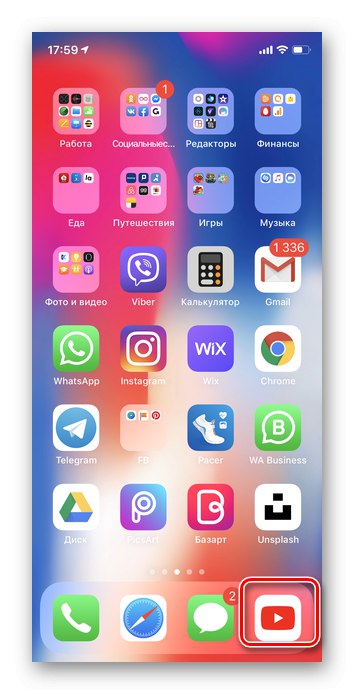
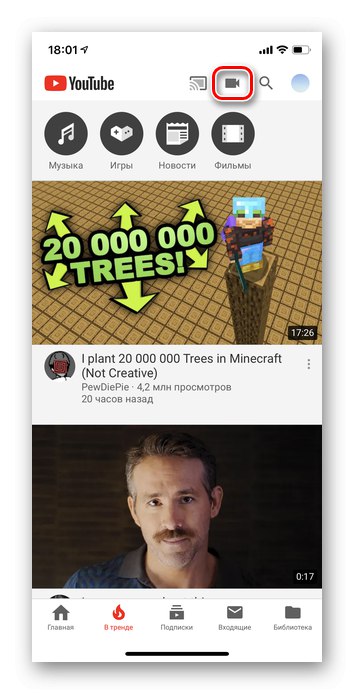
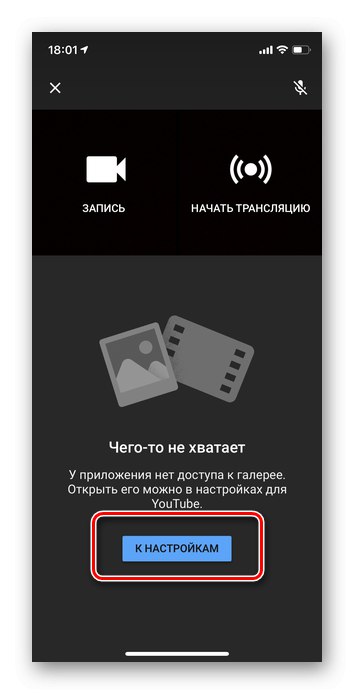
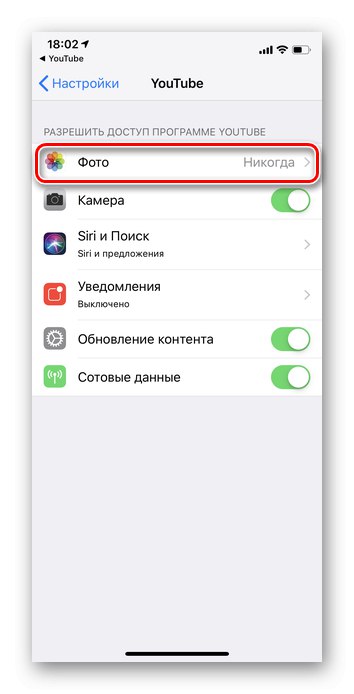
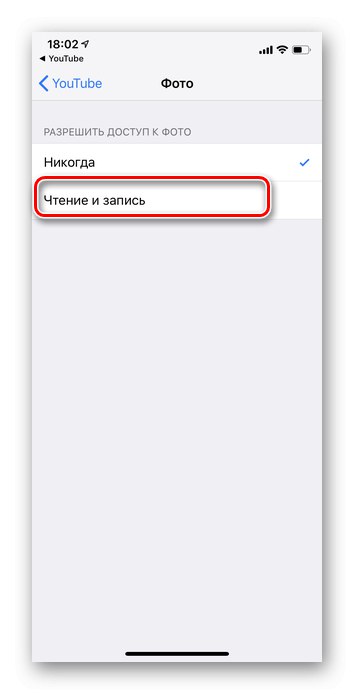
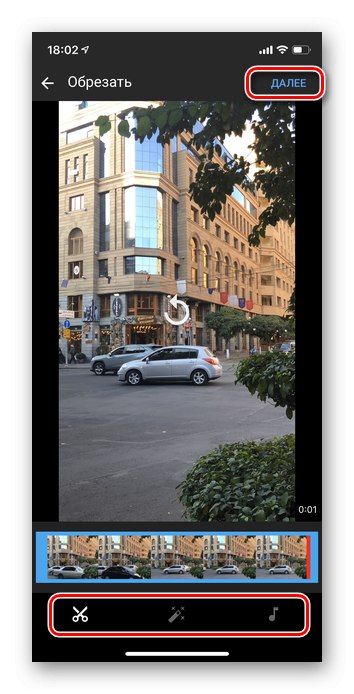
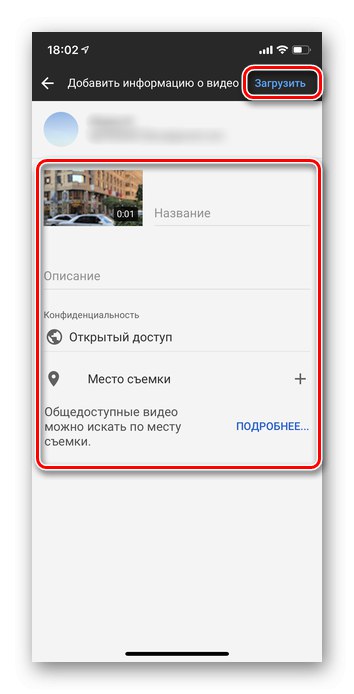
Залежно від тривалості і якості ролика може знадобитися від 1 до 15 хвилин на завантаження і обробку файлу. У цей період краще не закривати додаток і не користуватися іншими функціями YouTube. Іноді це може викликати збій.
Важливо пам'ятати, що при завантаженні файлів з високою роздільною здатністю, Ютуб обробляє їх повільніше. Тому користувачі спочатку можуть бачити картинку в поганій якості і лише через якийсь проміжок, вибирати формат HD.
Ми розглянули, як завантажувати відео на свій Ютуб канал відразу з мобільного телефону. Весь процес не займе багато сил, а при бажанні можна користуватися хостингом як місцем зберігання своїх спогадів.